Capturar, guardar o grabar capturas de pantalla en Mac OS X
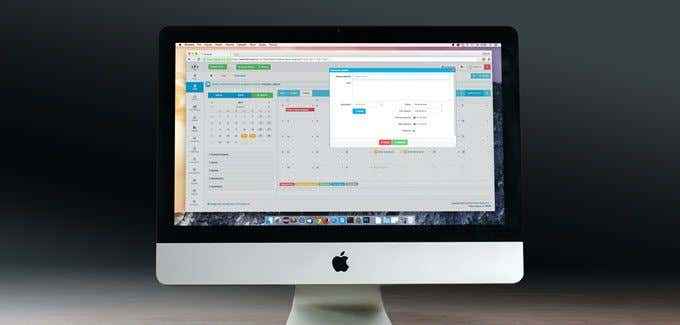
- 1343
- 383
- Sr. Eduardo Menchaca
Buscando una manera fácil de tomar capturas de pantalla, capturas de pantalla o incluso grabaciones de pantalla en Mac OS X? Hay algunos atajos de teclado convenientes y herramientas OS X incorporadas que hacen que tomar capturas de pantalla en una Mac sea más fácil que nunca.
Para obtener consejos diarios sobre productos relacionados con Apple, como Macs, iPhone, iPad, etc., consulte nuestro sitio hermano cambiando a Mac. Además, lea nuestra guía definitiva para tomar capturas de pantalla en el artículo de Windows también.
Tabla de contenido
Comando + control + cambio + 4 + espacio, haga clic en una ventana
Toma una captura de pantalla de una ventana individual y la copia en el portapapeles.
Captura de pantalla con cursor
Si desea capturar una captura de pantalla en OS X con el cursor, debe usar Avance. Ninguna de las teclas de acceso directo le permite capturar el cursor de forma predeterminada. Abierto Avance y luego haga clic en Archivo - Tomar una captura de pantalla - Desde toda la pantalla.

Aparecerá un diálogo de cuenta regresiva y después de unos segundos, toda la pantalla se capturará junto con lo que sea el cursor actual. Algunos sitios web dicen que usa la utilidad de Grab, pero utilizando esa herramienta, debe elegir el cursor que desea capturado, mientras que la vista previa capturará lo que sea el cursor actual.
Captura de pantalla de barra táctil
Si tiene una Mac con la nueva barra táctil, puede tomar fácilmente una captura de pantalla utilizando el siguiente combo clave:
Cambio + comando + 6
La captura de pantalla se guardará automáticamente en el escritorio como un archivo PNG.
Grabación de pantalla
En algunas circunstancias, es posible que desee hacer una grabación de pantalla en lugar de capturar marcos todavía con una instantánea. Por ejemplo, las grabaciones de pantalla son muy populares para los videos tutoriales. En Mac OS X, la grabación de pantalla es bastante fácil. No se requieren descargas de software.
- Navegar por el camino Buscador> Aplicaciones> Reproductor de tiempo rápido.
- Haga doble clic en el icono del reproductor Quicktime para iniciar el reproductor Quicktime.
- Con QuickTime Active, seleccione Archivo> Nuevo grabación de pantalla.
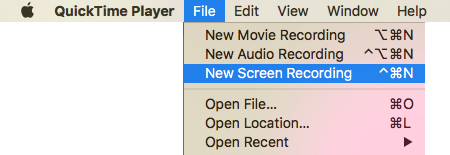
- Haga clic en el botón Red Record en la herramienta de grabación de pantalla. También puede hacer clic en la flecha desplegable y elegir un micrófono si desea audio en la grabación. También puede capturar los clics del mouse en la grabación también.
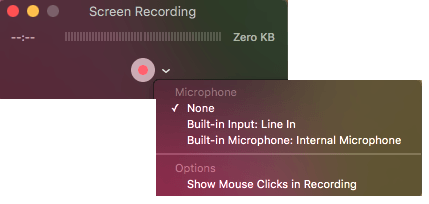
- Lea las pautas generales y haga clic en cualquier lugar de la pantalla para grabar la pantalla completa. Si desea grabar solo una parte de la pantalla, haga clic y arrastre el mouse sobre el área.
- Para dejar de grabar, haga clic en el Deja de grabar icono en la barra de menú. O presionar Comando + Control + ESC.
Esas son casi todas las formas en que puede capturar una captura de pantalla en OS X sin usar software de terceros. Si necesita funciones de edición más avanzadas, etc., Entonces sugeriría Snagit para Mac. Disfrutar!
- « Explicar rápidamente los números en Word y Excel
- Cambie el nombre del propietario registrado en Windows 7/8/10 »

